
ეს პროგრამა გამოასწორებს კომპიუტერის ჩვეულებრივ შეცდომებს, დაგიცავთ ფაილის დაკარგვისგან, მავნე პროგრამისგან, აპარატურის უკმარისობისგან და თქვენი კომპიუტერის ოპტიმიზაციას მაქსიმალური მუშაობით შეასწორეთ კომპიუტერის პრობლემები და ამოიღეთ ვირუსები ახლა 3 მარტივ ეტაპზე:
- ჩამოტვირთეთ Restoro PC Repair Tool რომელსაც გააჩნია დაპატენტებული ტექნოლოგიები (პატენტი ხელმისაწვდომია) აქ).
- დააჭირეთ დაიწყეთ სკანირება Windows– ის პრობლემების მოსაძებნად, რომლებიც შეიძლება კომპიუტერის პრობლემებს იწვევს.
- დააჭირეთ შეკეთება ყველა თქვენი კომპიუტერის უსაფრთხოებასა და მუშაობაზე გავლენის მოსაგვარებლად
- Restoro გადმოწერილია 0 მკითხველი ამ თვეში.
ზედაპირული წიგნი 2 არის მოწყობილობის ელექტროსადგური, რომელიც შექმნილია Windows 10 პლატფორმის მრავალფეროვნების წარმოსაჩენად და რამდენად კომპეტენტური შეიძლება იყოს ეს როგორც კომპიუტერში, ასევე ტაბლეტების გარემოში. ეს ასევე ხდის გასაშორებელ კლავიატურას მოწყობილობის მთავარ ასპექტად, რომელიც შექმნილია მის პროდუქტიულობაზე ორიენტირებული ბუნების დასაცავად.
ასე რომ, ალბათ, ბოლო, რისი წინაშეც გსურთ Surface Book 2 აღმოჩნდეს, არის მოწყობილობა, რომელიც ვერ ცნობს კლავიატურას. ეს გულწრფელიც არის იმედგაცრუება.
საბედნიეროდ, ისევე როგორც სხვა საკითხების უმეტესობაში, აქ ნამდვილად არსებობს გზები, რომ შეცვალოთ სიტუაცია და კიდევ ერთხელ დაიბრუნოთ კლავიატურაზე კონტროლი.
Surface Book 2 არ ცნობს კლავიატურას
- გადატვირთეთ თქვენი Surface Book ორი ღილაკის დახურვის პროცესის საშუალებით
- გაასუფთავეთ კლავიატურის კონტაქტები
- შეასწორეთ პროგრამული უზრუნველყოფა
- შეინახეთ BIOS პარამეტრები
- ზედაპირული დიაგნოსტიკური კომუნალური
- გადააყენეთ თქვენი ზედაპირის წიგნი
1. გადატვირთეთ თქვენი Surface Book ორი ღილაკის დახურვის პროცესის საშუალებით

დავიწყოთ უფრო მარტივი ნაბიჯებით და 2 ღილაკით გადატვირთვა არის უმარტივესი, რაც უნდა სცადოთ, სანამ სხვა რამეში შეხვალთ. თქვენ მხოლოდ დააჭირეთ ღილაკს ჩართვა და ჩართვის ღილაკი დაახლოებით 30 წამით. განაგრძეთ ღილაკებზე დაჭერა კიდევ 15 წამით, სანამ არაფერი გამოჩნდება. დააჭირეთ შემდეგ ღილაკს დენის ღილაკს, რომ მოწყობილობა დაიწყოს. შეამოწმეთ თუ არა კლავიატურა.
2. გაასუფთავეთ კლავიატურის კონტაქტები

ზედაპირის წიგნის კლავიატურა იყენებს ჩამკეტის ელექტრო მექანიზმს. ამასთან, უცხო ნაწილაკების არსებობამ შეიძლება ზოგჯერ ხელი შეუშალოს სუფთა კონტაქტის დამყარებას, რაც ხელს უშლის კლავიატურის ნორმალურ ფუნქციონირებას. რაც თქვენ გჭირდებათ რომ გააკეთოთ არის კლავიატურის გამოყოფა და გამოიყენეთ ალკოჰოლის ტამპონი ვერცხლის ქინძისთავების შესაერთებლად - მათგან ექვსია - საფუძვლიანად. გაიმეორეთ იგივე კიდევ ერთი ტამპონით.
გააჩერეთ ერთი წუთით, სანამ კლავიატურის ზედაპირს კვლავ მიამაგრებთ. ასევე დარწმუნდით, რომ კონექტორები ასევე არ შეიცავს ბამბის ბოჭკოებს.
კლავიატურა ახლა ხელმისაწვდომი უნდა იყოს. შეასრულეთ შემდეგი ნაბიჯები, თუ ეს ასე არ არის.
- დაკავშირებული: Surface Book 2 იღებს სტაბილურობის განახლებას Windows 10 v1703 და v1709
3. შეასწორეთ პროგრამული უზრუნველყოფა
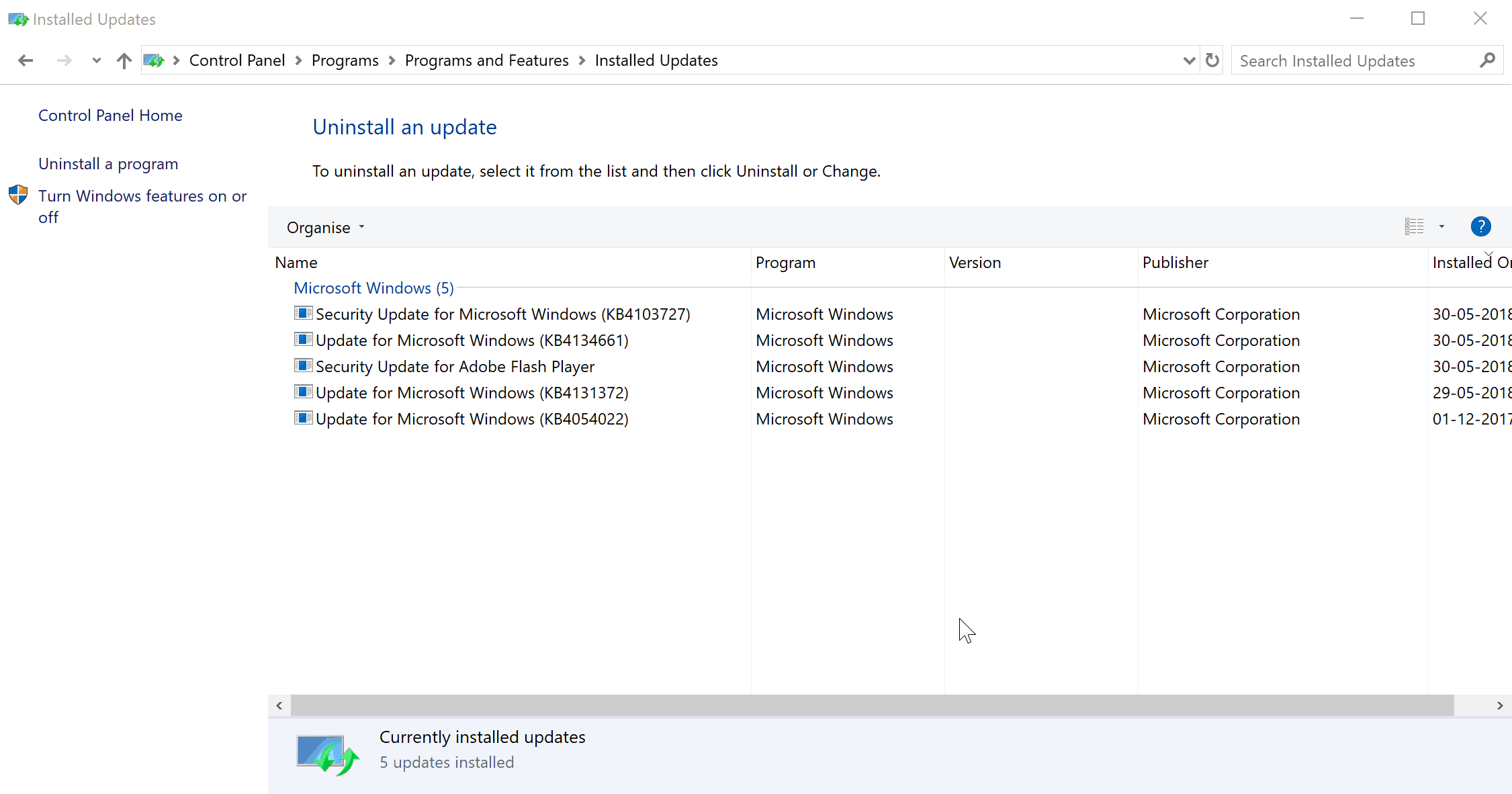
თუ კლავიატურა კარგად მუშაობს, მაგრამ შეჩერებულია პროგრამული უზრუნველყოფის განახლების გამოხმაურება, თქვენ იცით, რომ ეს არის კოდების ახალი ნაკრები, რომელთა ბრალიც არის. ყველაზე ლოგიკური რამ, რაც აქ უნდა გააკეთოთ, იქნება განახლების უკან დაბრუნება და თქვენი მოწყობილობის გადატვირთვა. კერძოდ, დეინსტალაცია უსაფრთხოების განახლება KB4074588 აღმოჩნდა, რომ ბევრისთვის მუშაობდა კლავიატურათან კომუნიკაციის აღდგენაში.
აი, როგორ ახდენთ განახლების დეინსტალაციას:
- დაწყება Მართვის პანელი. ამის გაკეთება უმარტივესია ტიპი Მართვის პანელი დავალების ზონის საძიებო ველში.
- აირჩიეთ პროგრამები მოჰყვა პროგრამები და ფუნქციები > დაინსტალირებული განახლებების ნახვა.
- აირჩიეთ უსაფრთხოების განახლება KB4074588 და დააჭირეთ ღილაკს წაშალეთ.
გაუშვით სისტემის სკანირება პოტენციური შეცდომების აღმოსაჩენად

ჩამოტვირთეთ Restoro
PC სარემონტო ინსტრუმენტი

დააჭირეთ დაიწყეთ სკანირება რომ იპოვოთ ვინდოუსის პრობლემები.

დააჭირეთ შეკეთება ყველა დაპატენტებულ ტექნოლოგიებთან დაკავშირებული პრობლემების გადასაჭრელად.
გაუშვით კომპიუტერის სკანირება Restoro Repair Tool– ით, რომ იპოვოთ უსაფრთხოების პრობლემები და შენელებული შეცდომები. სკანირების დასრულების შემდეგ, შეკეთების პროცესი შეცვლის დაზიანებულ ფაილებს ახალი Windows ფაილითა და კომპონენტებით.
ასევე შეგიძლიათ თავიდან აიცილოთ იგივე განახლების ინსტალაცია თქვენს Surface Book მოწყობილობაზე. აი როგორ:
- Დააკლიკეთ დაწყება > პარამეტრები > განახლება და უსაფრთხოება > ვინდოუსის განახლება.
- აირჩიეთ Დამატებითი პარამეტრები.
- აქ, მითითებული პაუზის განახლება პარამეტრით ჩართულია პოზიცია
თქვენს Surface Book- ს უნდა შეეძლოს კლავიატურათან ურთიერთობა ყოველგვარი პრობლემების გარეშე.
4. შეინახეთ BIOS პარამეტრები

ასევე ყოფილა შემთხვევები, როდესაც Surface Book- ის კლავიატურა არა მხოლოდ არ არის აღიარებული, არამედ გამოყოფაც ვერ ხერხდება. Microsoft- მა გირჩია შემდეგი ნაბიჯები ასეთი სიტუაციიდან გამოსასწორებლად. ეს მოიცავს BIOS– ში მოხვედრას, ცვლილებების შენახვას (თუმცა BIOS– ში რეალურად არანაირი ცვლილება არ განხორციელებულა) და ხელახლა დაიწყეთ Surface Book.
აქ მოცემულია ნაბიჯები:
- დახურეთ ზედაპირის წიგნი.
- დააჭირეთ ღილაკს დენის ღილაკს სანამ არ დაიწყება.
- დააჭირეთ ღილაკს მოცულობის აწევა სანამ არ შეხვალთ BIOS.
- არ შეიტანოთ ცვლილებები BIOS– ის პარამეტრებში. არცერთი არ არის საჭირო.
- უბრალოდ დააჭირეთ ღილაკს გასვლა ღილაკი გადასაადგილებლად BIOS. ამასთან, დარწმუნდით, რომ თანახმა ხართ ცვლილებების შენახვაზე, მიუხედავად იმისა, რომ არცერთი გაკეთებული არ არის.
ეს გახდის Surface Book- ის გადატვირთვას.
თქვენ უნდა შეგეძლოთ ჩვეულებრივ კლავიატურაზე კომუნიკაცია, გარდა ამისა, მისი განყენებაც შეეძლოთ, თუ ის უკვე არ იყო.
- დაკავშირებული: Windows 10 შემქმნელთა განახლების ინსტალაციის შემდეგ ზედაპირული წიგნი გადახურდება.
5. ზედაპირული დიაგნოსტიკური კომუნალური
თქვენ ასევე შეგიძლიათ სცადოთ ზედაპირული დიაგნოსტიკური კომუნალური. თქვენ უნდა გადმოწეროთ ინსტრუმენტარიუმი და გაუშვათ თქვენს მოწყობილობაზე, რომ ის იმუშაოს. ეწვიეთ საიტს აქ დეტალების შესახებ ამის შესახებ და ასევე ჩამოტვირთეთ იგივე.
6. გადააყენეთ თქვენი ზედაპირის წიგნი

აქ არის ის, რისიც შეგიძლიათ სცადოთ, თუ ყველა დანარჩენი, რაც აქ არის ნახსენები, ვერ გადაჭრის საკითხს.
- დააჭირეთ დაწყება > პარამეტრი > განახლება და უსაფრთხოება.
- Დააკლიკეთ აღდგენა მარცხენა პანელიდან.
- შემდეგ დააჭირეთ ღილაკს გადატვირთვის.
- Windows- ის თავიდან ინსტალაციამდე ორი ვარიანტი გექნებათ წარმოდგენილი: შეინახეთ ჩემი ფაილები რაც წაშლის აპებს და პარამეტრებს, მაგრამ პირადი ფაილები იქნება ხელუხლებელი და ამოიღეთ ყველაფერი რომელიც წაშლის ყველაფერს თქვენი მოწყობილობიდან, ყველა თქვენი პირადი საქმის ჩათვლით.
- გონივრულად აირჩიე. თუ თქვენ ამოიღეთ ყველაფრის ამოღება, დარწმუნდით, რომ შექმენით სარეზერვო ასლის ყველა თქვენი მონაცემები.
პროცესის დასრულების და მოწყობილობის გადატვირთვის შემდეგ, შეამოწმეთ კლავიატურა ისევ რეაგირებს.
თუმცა, თუ არაფერი გამოდის, კლავიატურა შეიძლება მკვდარი იყოს. ამ შემთხვევაში დაუკავშირდით Microsoft- ის მხარდაჭერას.
იმავდროულად, აქ არის რამდენიმე სხვა რესურსი, რომლის დაგეგმვაც გსურთ:
- Surface Book 2-ის აკუმულატორი მუშაობს 17 საათის განმავლობაში
- Surface Book 2 არ ირთვება? აი, როგორ უნდა დაუბრუნოთ მას
- დაფიქსირება: Surface Pro 4 ეკრანის დაბნელების პრობლემა
 კიდევ გაქვთ პრობლემები?შეასწორეთ ისინი ამ ინსტრუმენტის საშუალებით:
კიდევ გაქვთ პრობლემები?შეასწორეთ ისინი ამ ინსტრუმენტის საშუალებით:
- ჩამოტვირთეთ ეს PC სარემონტო ინსტრუმენტი TrustPilot.com– ზე შესანიშნავია (ჩამოტვირთვა იწყება ამ გვერდზე).
- დააჭირეთ დაიწყეთ სკანირება Windows– ის პრობლემების მოსაძებნად, რომლებიც შეიძლება კომპიუტერის პრობლემებს იწვევს.
- დააჭირეთ შეკეთება ყველა დაპატენტებულ ტექნოლოგიებთან დაკავშირებული პრობლემების მოგვარება (ექსკლუზიური ფასდაკლება ჩვენი მკითხველისთვის).
Restoro გადმოწერილია 0 მკითხველი ამ თვეში.


